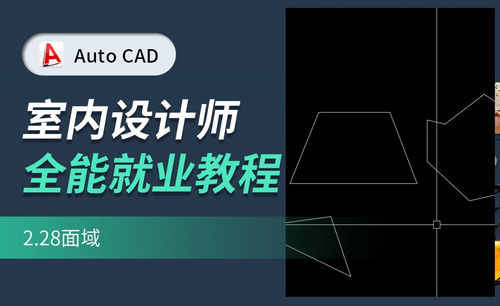cad面域面积
关于cad面积的问题,我们在设计图中会遇到,因为cad是专业的绘图工具,房屋设计图离不开面积的问题,包括使用面积,房屋整体面积,局部面积等等。除了我们用线段相乘获得cad面积以外,如何通过cad本身的操作进行cad面积的计算,想要学好cad面积,首先我们要认识一下关于cad面域的知识,才能通过面域计算cad面积。让我们开始今天的学习吧!

cad面积怎么通过面域进行计算?
关于cad面积的问题,我们在设计图中会遇到,因为cad是专业的绘图工具,房屋设计图离不开面积的问题,包括使用面积,房屋整体面积,局部面积等等。除了我们用线段相乘获得cad面积以外,如何通过cad本身的操作进行cad面积的计算,想要学好cad面积,首先我们要认识一下关于cad面域的知识,才能通过面域计算cad面积。让我们开始今天的学习吧!
步骤如下:
1.这节课主要内容是【CAD面域操作】快捷键【REG】。

2.打开CAD,点击需要的【捕捉】,面域操作可以点【图标】,或者输入快捷键【REG】。
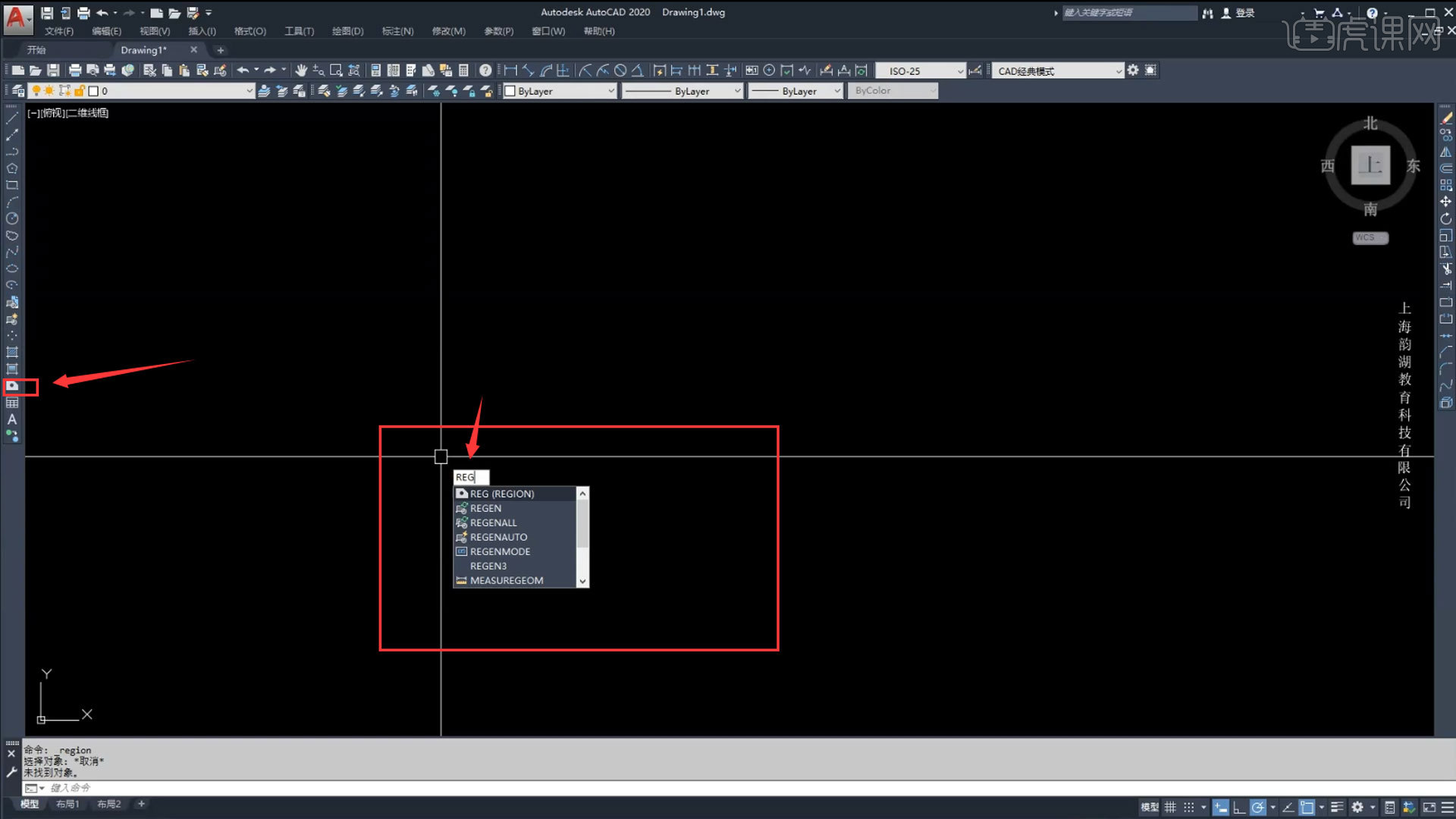
3.先用【直线】画出几个图形,选择【对象】把它组成整体,【REG】【空格】框选【图形】【空格】即可变成一个整体【面域】。
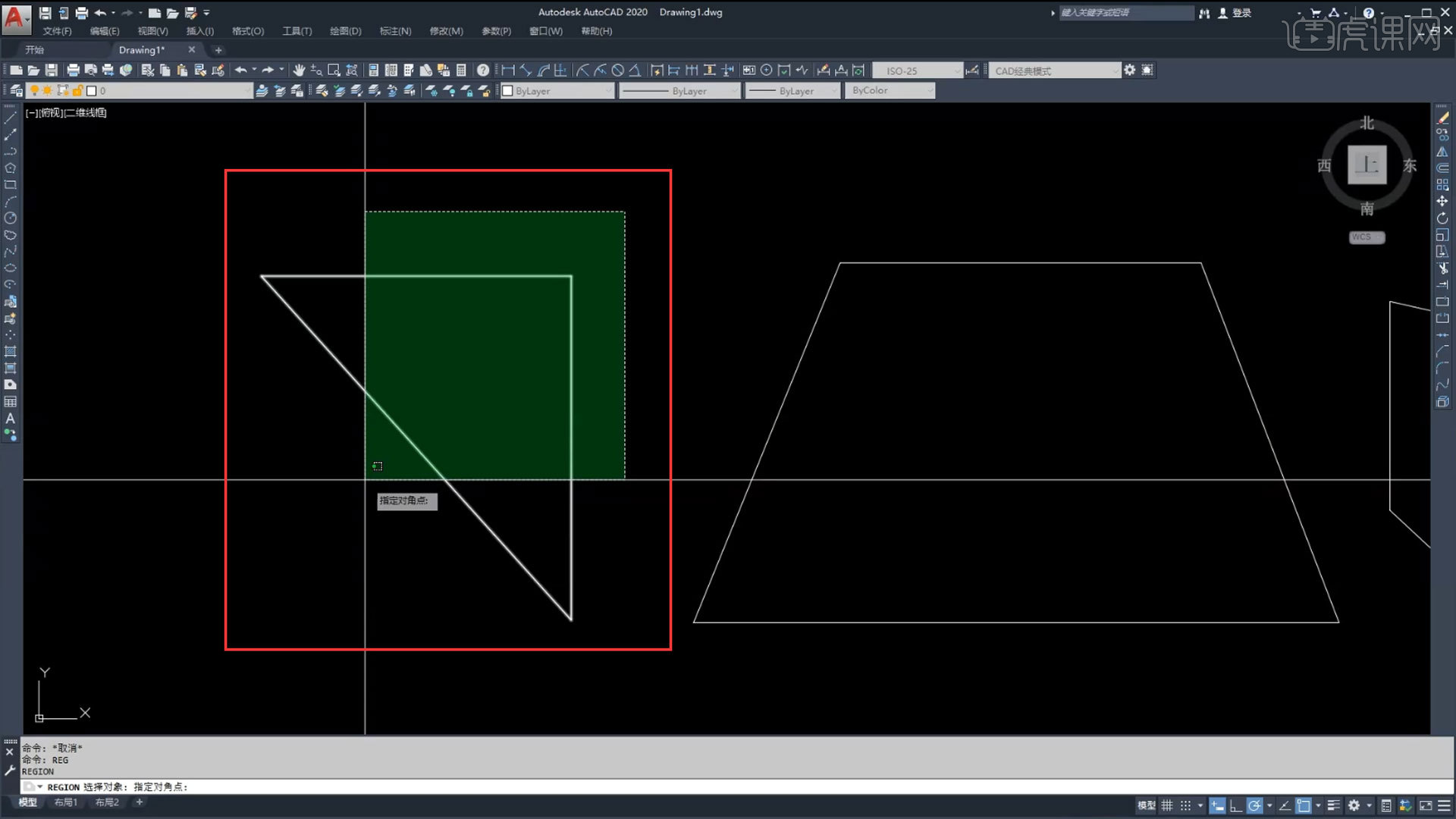
4.【面域】的作用对象必须是【闭合】的空间,否则不能创建【面域】。
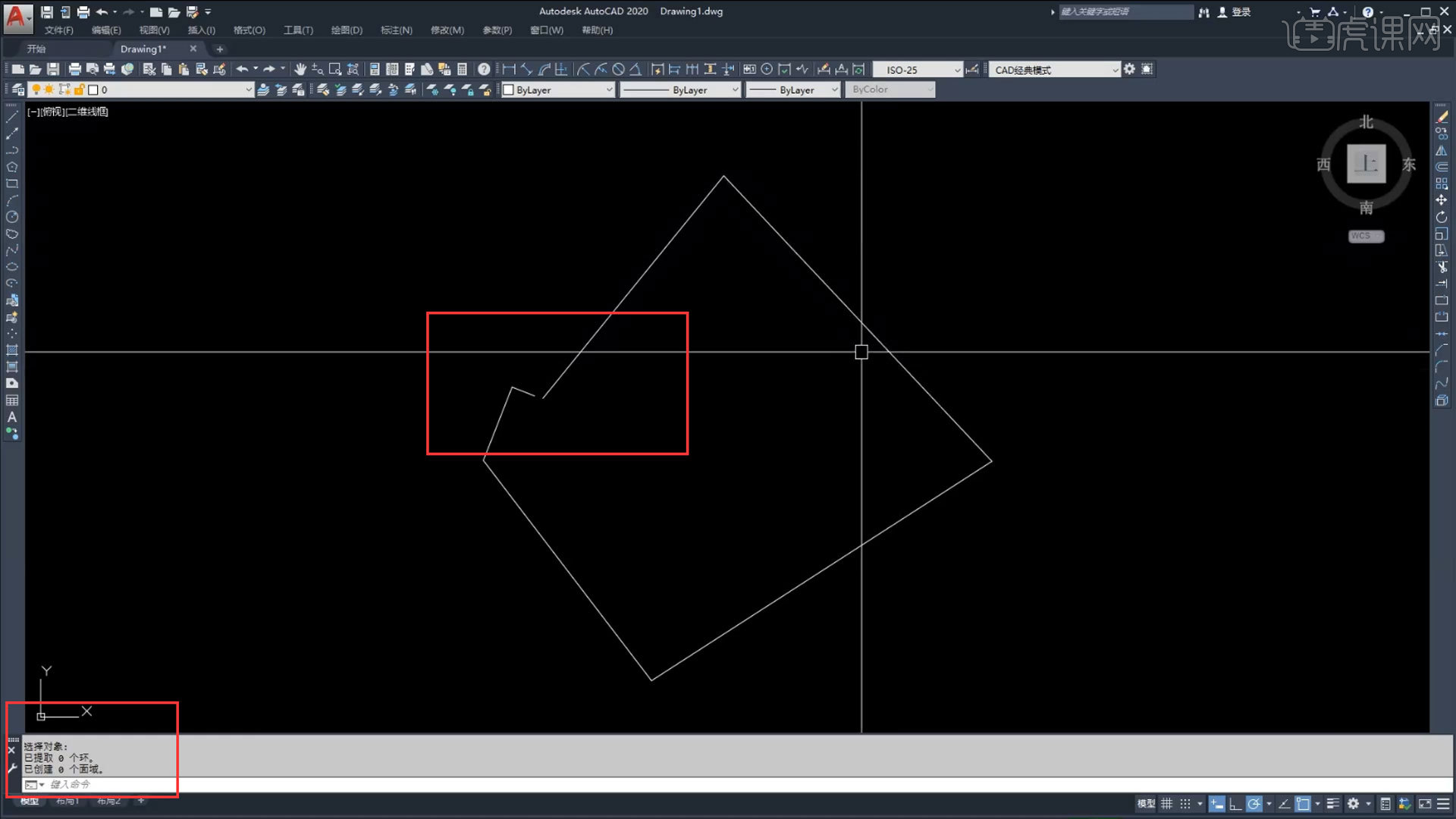
5.把线变成整体还可以选择【BO】创建边界,点击【拾取点】把【十字光标】放在【闭合空间】任意一点,【面域】和【BO】的区别在于【BO】保留原来的线。
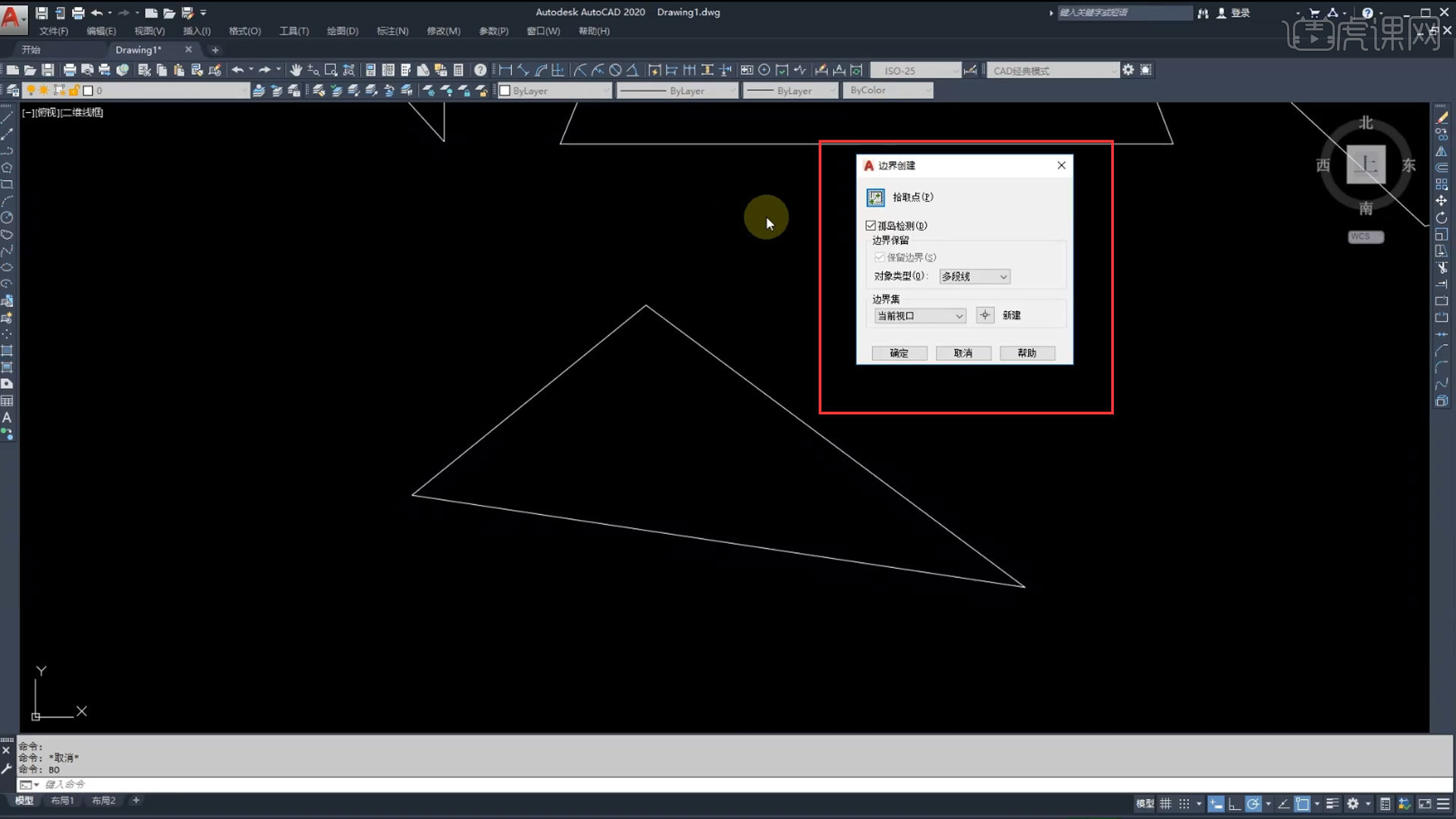
6.【面域】和【BO】都可以计算【面积】,把图形变成【整体】输入【LI】可得出图形【面积】。
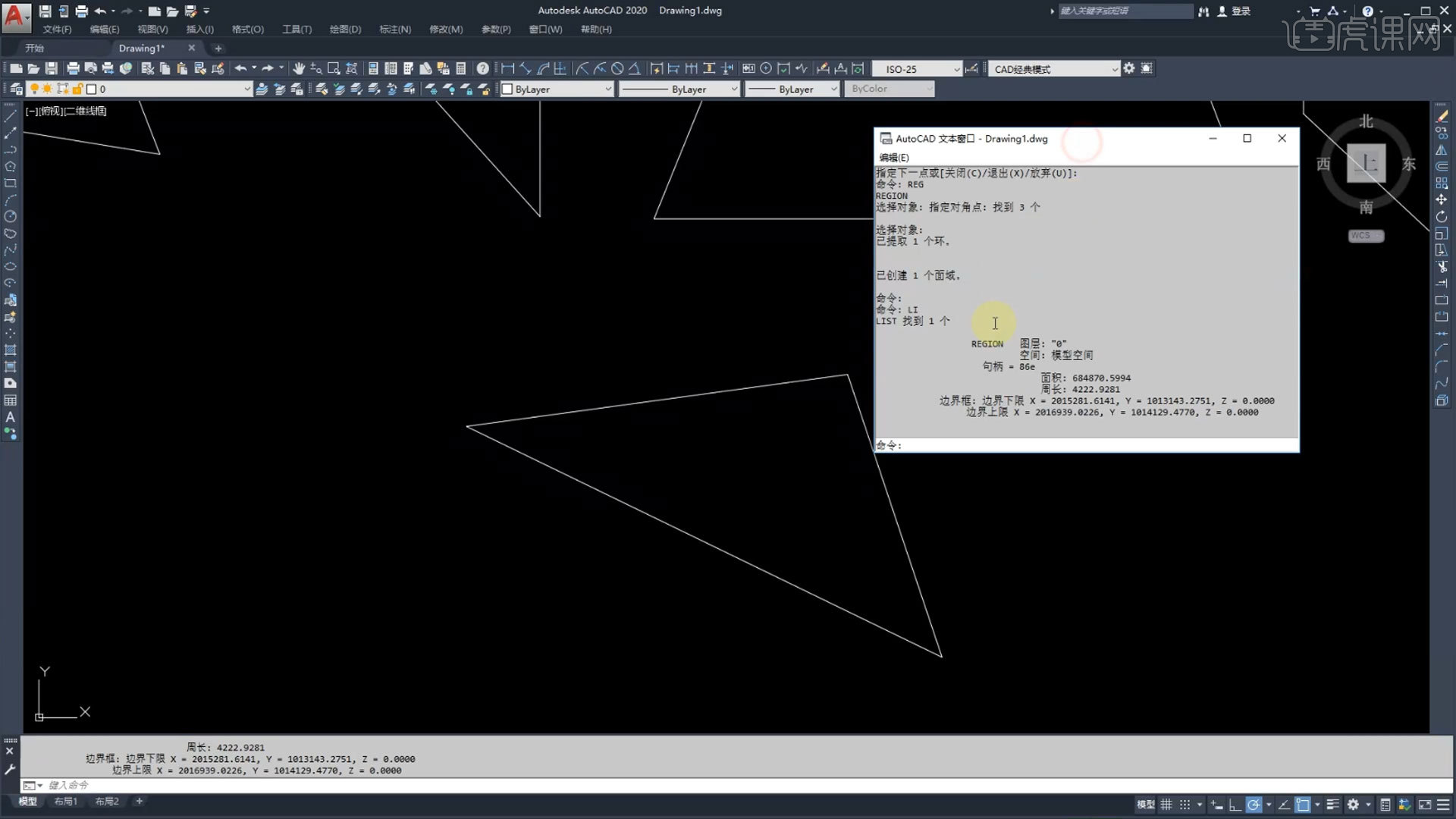
以上就是cad面积怎么计算的具体介绍,我们可以通过cad面域的知识进行cad面积的计算,上面已经详细的给大家罗列出来了,希望大家认真学习,毕竟在cad的学习中,面积问题是不可避免的,最后希望大家多多交流,共同进步。
本篇文章使用以下硬件型号:联想小新Air15;系统版本:win10;软件版本:cad 2020。
cad面域命令如何使用?
使用cad绘图软件进行图形绘制和编辑的时候,要使用到很多的命令进行设计操作,比如有一个命令时cad面域命令。可能对于初学者来讲,这个命令会不太熟悉。其实所谓cad面域命令,就是把独立的一些线段图形合并成一个整体,这个命令在实际的使用中特别实用,也属于最基础的cad操作技巧,希望你能够跟随我们一起学习,不断积累基础知识。
1、首先,我们打开我们的cad软件,进入图纸绘制界面。
2、接下来,我们输入直线绘图命令“L”,随后我们要按下空格键确定命令。
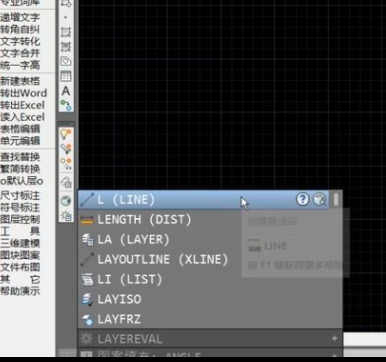
3、下边,我们使用直线命令绘制一个封闭的线圈,但是,这里边的每一条直线又都是独立的,可以被单独选中的状态。
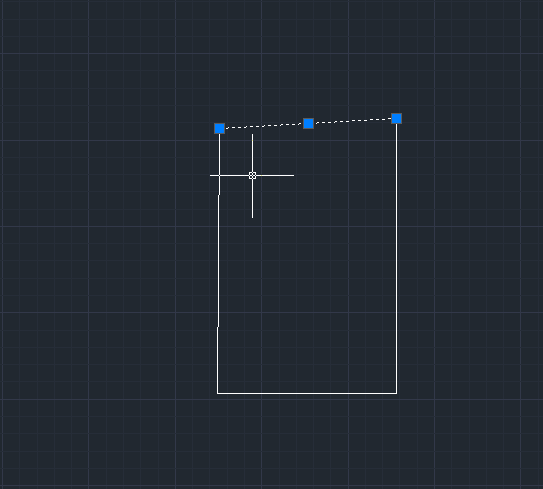
4、这时候,我们开始输入面域命令,面域命令的快捷键为:REG,按下空格键确认命令。随后,我们进入命令后,需要首先框选需要选中的目标,按住空格键,我们就可以将选中的部分变成一个整体,完成面域命令。
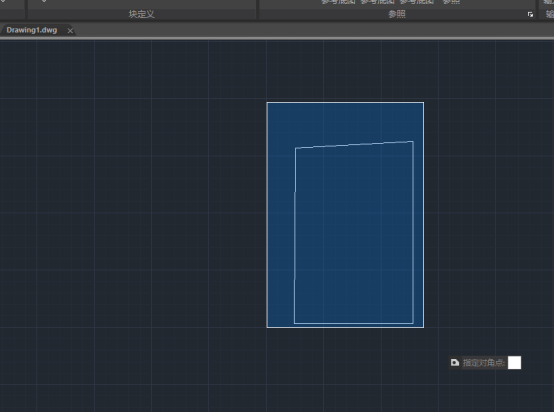
5、完成上述操作之后,我们的对象就已经通过cad面域命令变成一个整体了。
cad面域命令相对操作比较简单,不过,它是很实用的技巧,作为新手的你,一定要真正掌握和学会,才能够使得自己的cad操作技能得到不断充实和提高!
本篇文章使用以下硬件型号:联想小新Air15;系统版本:win10;软件版本:AutoCAD2008。
cad算面积怎么操作?
对于cad的了解,大家首先想到的就是对草图进行加工,因为作为计算机辅助加工软件,它的功能强大,操作方便,能够满足大多数人的制图要求。把加工草图的工作交给cad软件,能够快速的检索出图形的问题所在,以便于及时的进行反馈和修改。cad除了制图以外,还可以计算出各种图形的面积。接下来小编给大家分享的就是cad算面积怎么操作。
1、导入图形
打开CAD软件,如图所示界面有一多边形,如下图所示。
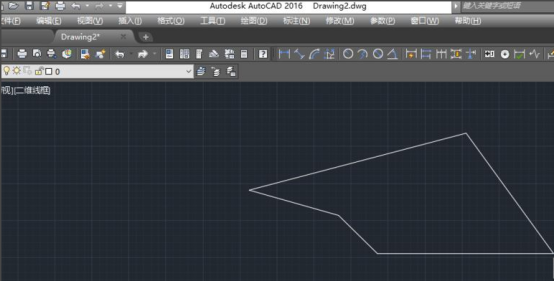
2、输入AA命令
在命令栏输入AA,回车或右键,如下图所示
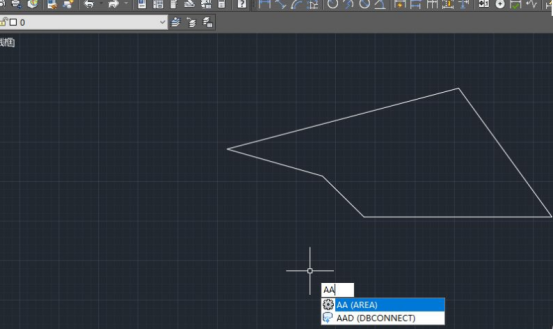
3、选择图形边界点
输入命令后,按照命令提示选择多边形的边界点,如下图所示
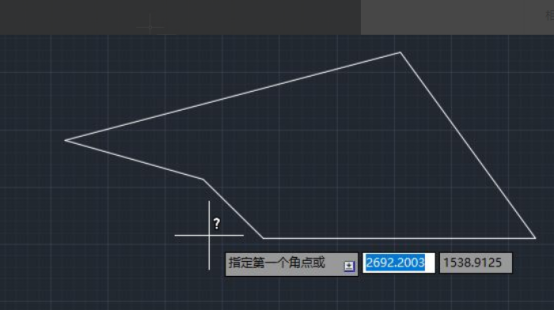
4、选择区域
如图所示,继续选择区域,如下图所示。
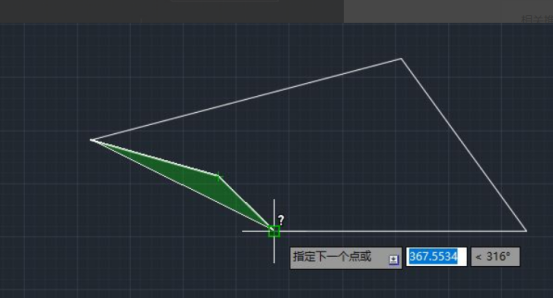
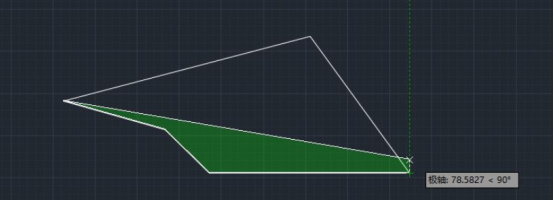
5、显示选择的区域
选择完区域后,便会显示我们选择的区域,如下图所示。
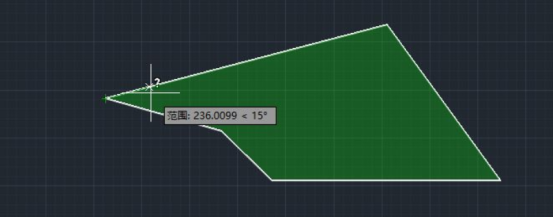
6、显示面积
选择玩完后,,单击右键,便会显示面积,如下图所示。
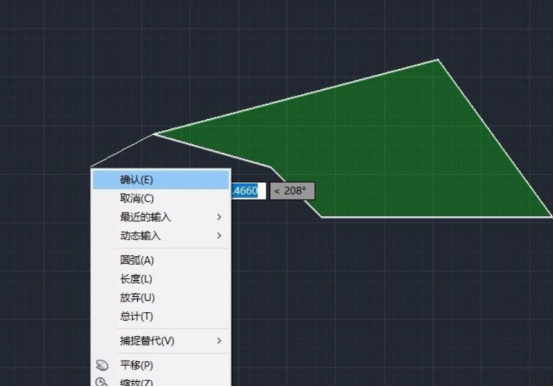
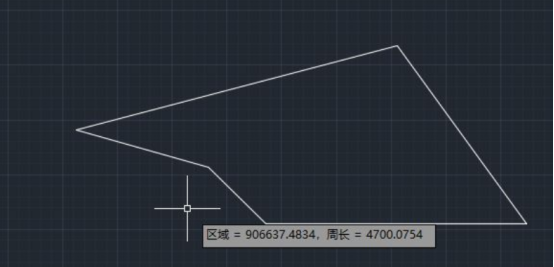
通过上边的操作演示,我们就成功的用cad算出了图形的面积,简单的几个步骤,就可以把各种复杂的图形面积计算出来,上边的图形比较简单,大家也可以选择一些复杂的图形进行计算练习。使用cad进行计算,相比使用公式计算又方便了很多,这样只需要把数据在图形上进行标注,就可以自动算出面积。cad的计算功能还是很强大的!
本篇文章使用以下硬件型号:联想小新Air15;系统版本:win10;软件版本:cad 2016。
cad创建面域的3种方法有哪些?
我们在使用CAD软件进行图形的绘制过程中,通常会用到面域功能,cad的一种绘制图形可以有多种方法能够实现效果,对于面域的创建今天给大家介绍cad创建面域的3种方法有哪些?课程马上开始了。
方法一:
1、打开Cad图形,单击图形的一条边,可以发现图形并非一个整体,换言之,不是一个面域。
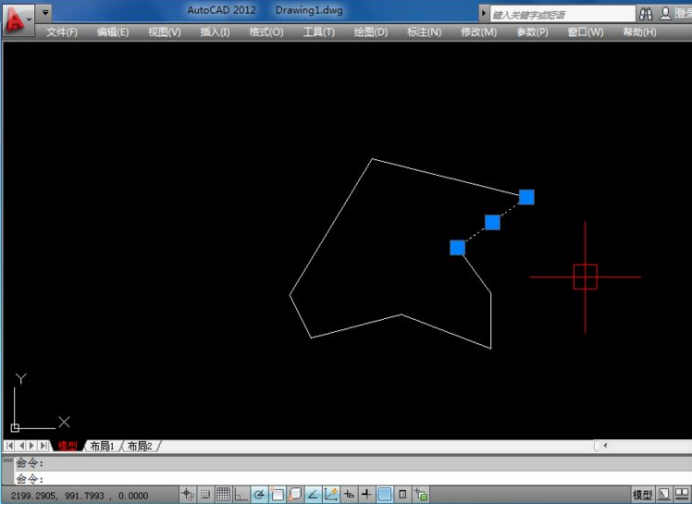
2、采用面域命令,命令行为“REG”,会提示:选择对象。这时框选全部图形。
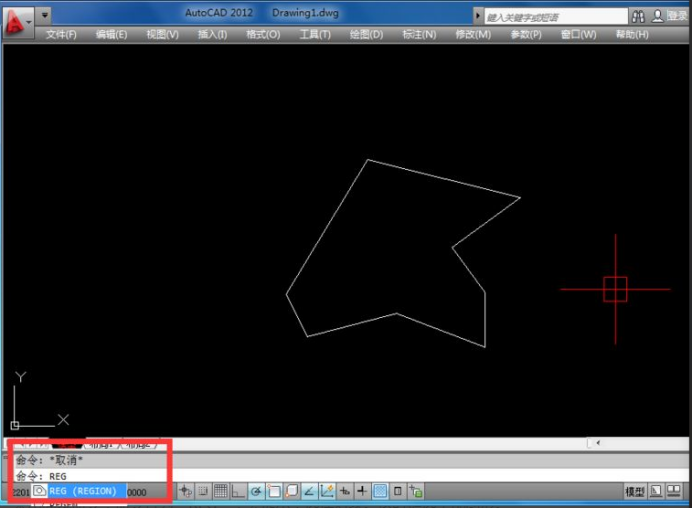
3、完成上述操作之后,就会发现图形为一个整体,已经形成面域。这也是比较常见的方法。
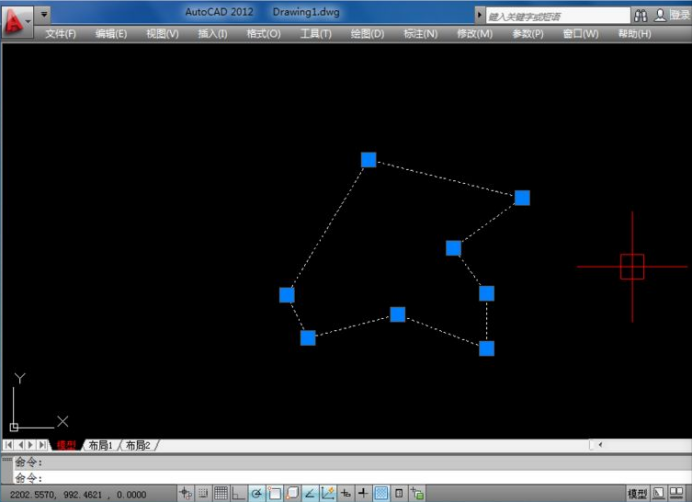
方法二:
1、使用边界创建。命令行为“BO”,进入“边界创建”,之后在对象类型中选择“面域”。
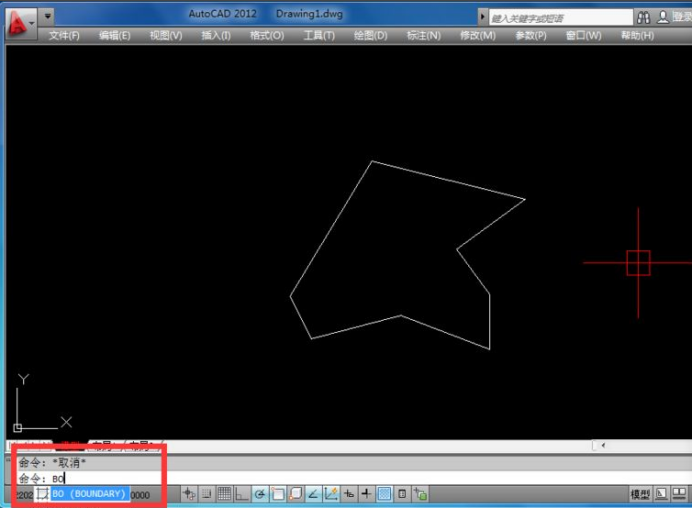
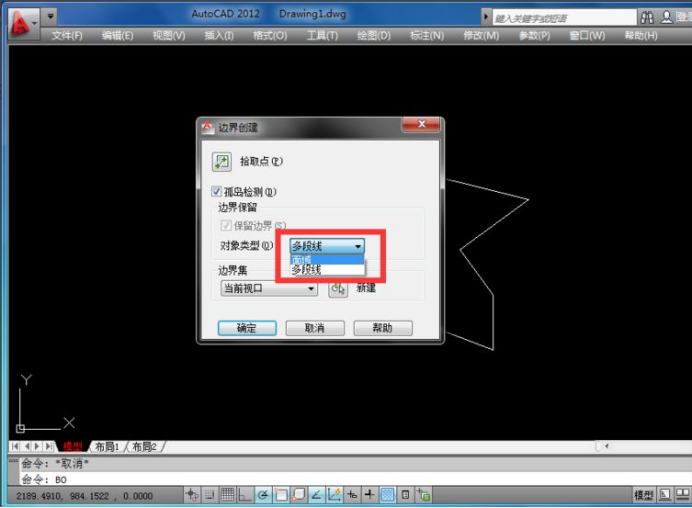
2、然后,软件提示:拾取内部点。用鼠标左键在图形内部点击一下,如图所示。完成之后,我们也会发现,形成了面域。
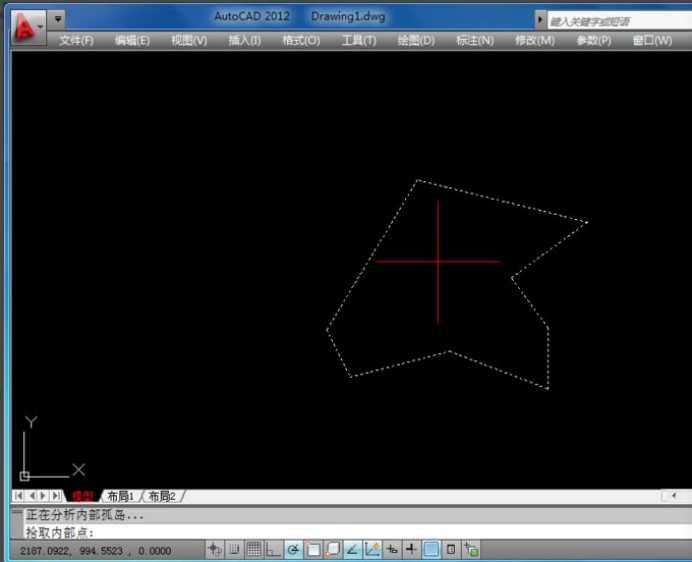
3、当然,如果要取消已形成的面域则很简单,选中面域之后,使用命令“X”即可打散面域。
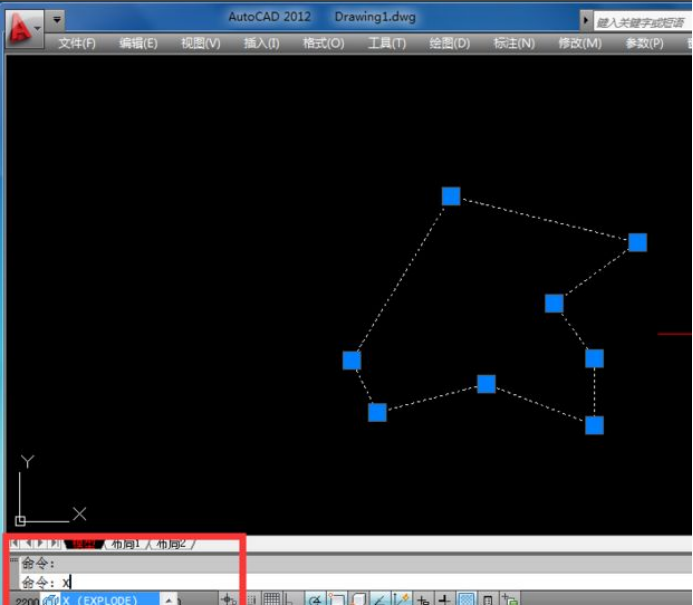
方法三:
1、在该界面内找到直线工具,如图所示:
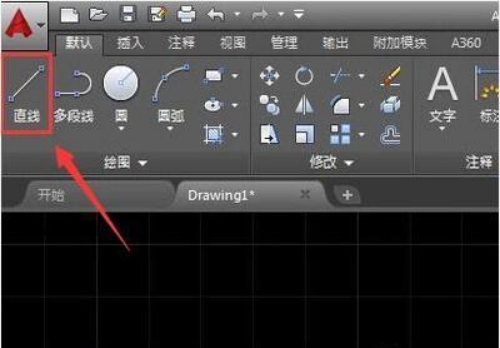
2、使用直线命令在绘图区里绘制一个封闭的图形,如图所示:
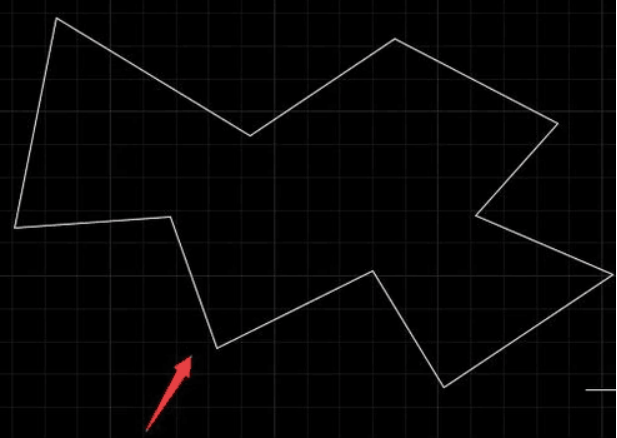
3、在菜单区里找到绘图选项,点击绘图选项在其下拉菜单里找到面域选项,如图所示:
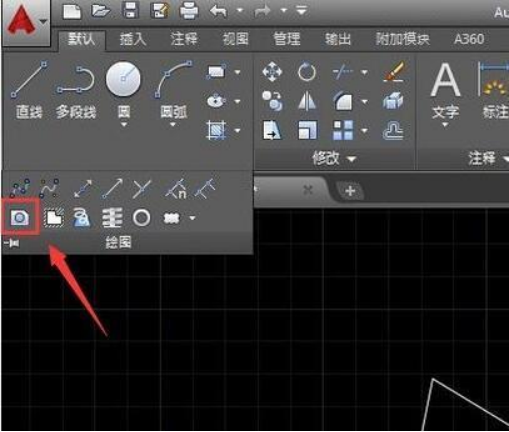
4、点击面域选项,提示我们选择对象,如图所示:图片来源:
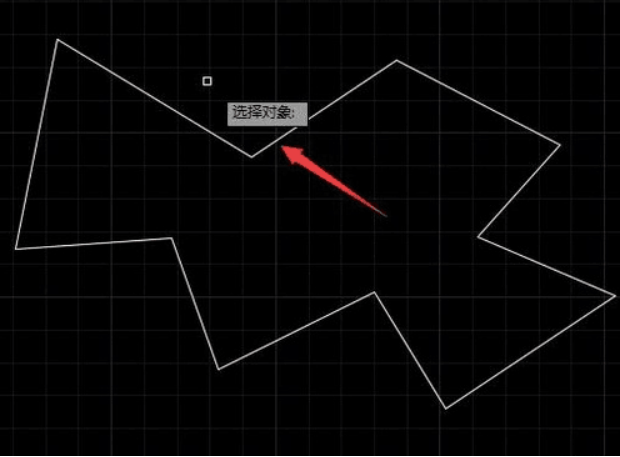
5、将刚刚绘制的图像全部选择起来,按下回车键,在命令行提示里可以看到面域就创建好了,如图所示:

6、将鼠标放到图形上就会出现面域的相关信息,如图所示:通过具体的操作演示,cad创建面域的3种方法就教给了大家,很多的时候我们掌握的方法越多,可以根据图纸的样式选用不同的方法进行面域的创建。大家课后把这三种方法再认真的复习一下。
本篇文章使用以下硬件型号:联想小新Air15;系统版本:win10;软件版本:cad 2012。
CAD怎么算面积?
Auto CAD作为一款功能非常强大的绘图软件,它给设计师们提供了很大的方便,比如能够简单的查询各种图形的面积、周长等,对于建筑设计师来说,这一功能给他们带来了很大的帮助,因为他们在绘制房屋平面图时,非常需要了解户型面积的大小,今天小编就给大家讲一讲CAD怎么算面积。
简单图形的面积查询
1、CAD各个版本操作基本一致,这里以CAD2014为例。对于简单图形,使用简单的查询就能搞定。具体方法是,打开cad图形,在菜单栏,点击“工具”。
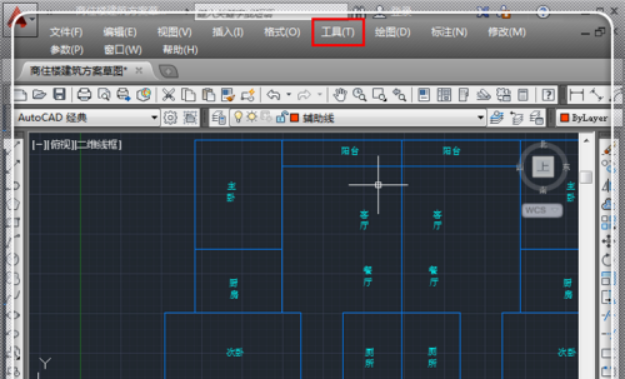
2、调出工具选项,用鼠标指着“查询Q”,激活查询命令。

3、弹出查询的更多功能选项,点击“面积”。

4、这时候使用鼠标拾取需要查询的围成面积的各个关键点。
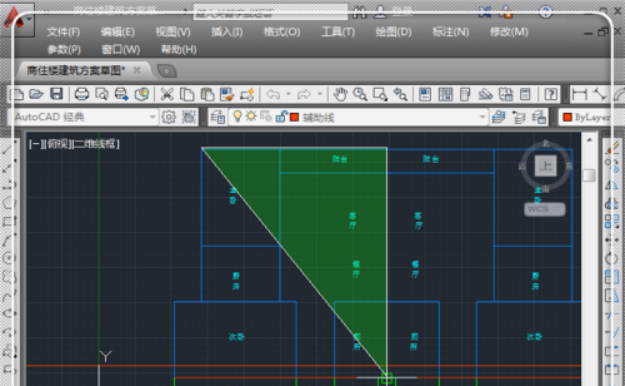
5、拾取各个点,围成一个 封闭图形。
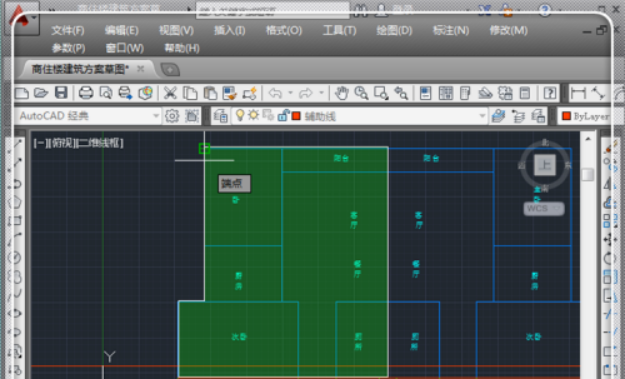
6、点击“回车键”,这时候就直接弹出面积信息,这里的面积一般是以mm为单位的,所以要转化成自己习惯的平方米,小数点向左移动6位即可看出面积,需要标注面积的话,可以自己手动打在图纸上。
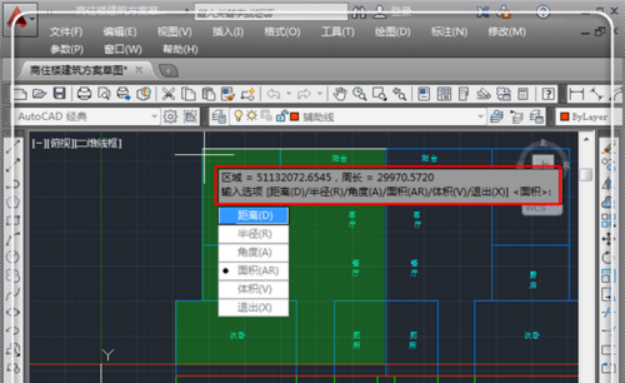
比起自己手动计算,CAD这一功能提高了工作效率也降低了错误率,能精确计算到每一个角落,减少误差和不必要的经济损失。所以关于CAD怎么算面积大家一定要熟练掌握哦,尤其是建筑设计师们。
硬件型号:联想小新Air15
系统版本:win10
软件版本:Auto CAD 2014